在使用VScode 查看C++代码时,发现CTRL+鼠标左键函数不跳转,网上找了很多教程但都不奏效
方法1:最基础的方法,安装插件
显然正常情况下大家都有安装
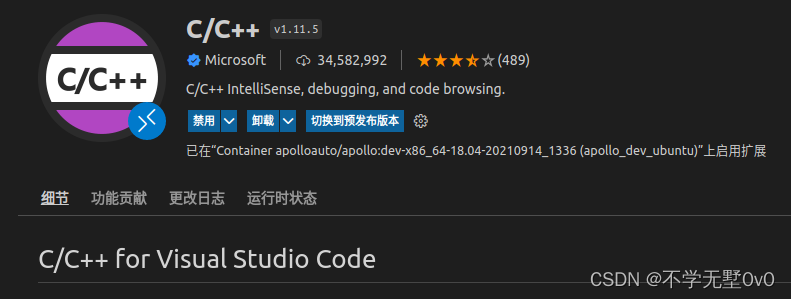
然后有人提示安装C++ Intellisense,但是在上述C++插件其实是包含了该插件的
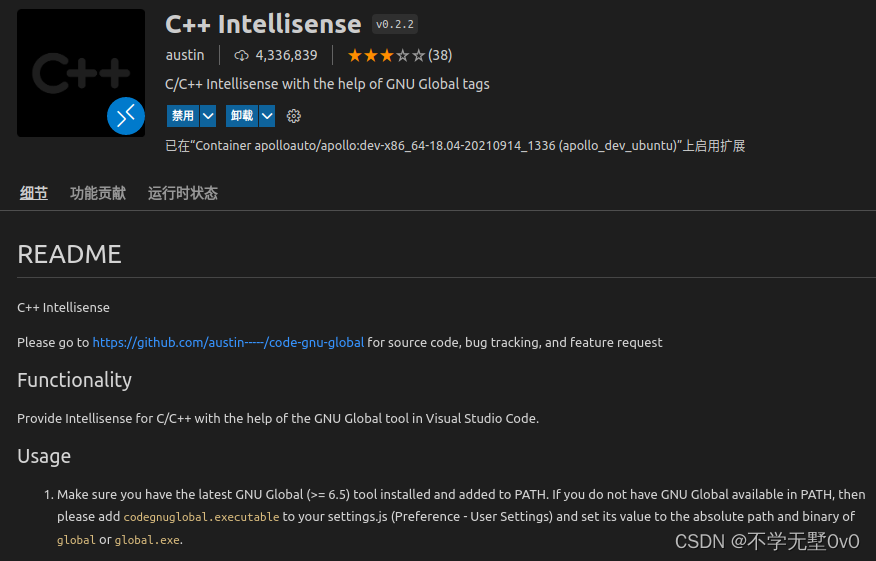
而且插件卸载&重装,甚至卸载重装VScode都不奏效,那显然不是这个问题。
方法2:提示插件版本不一致
若有本地和远程两个地方调试代码,存在插件版本不对进而导致该情况的,我的问题依然没解决
方法3:设置配置
vscode c++ 调试无法跳转问题解决教程
(1) 左击插件 C/C++,选择小齿轮 -> 扩展设置。
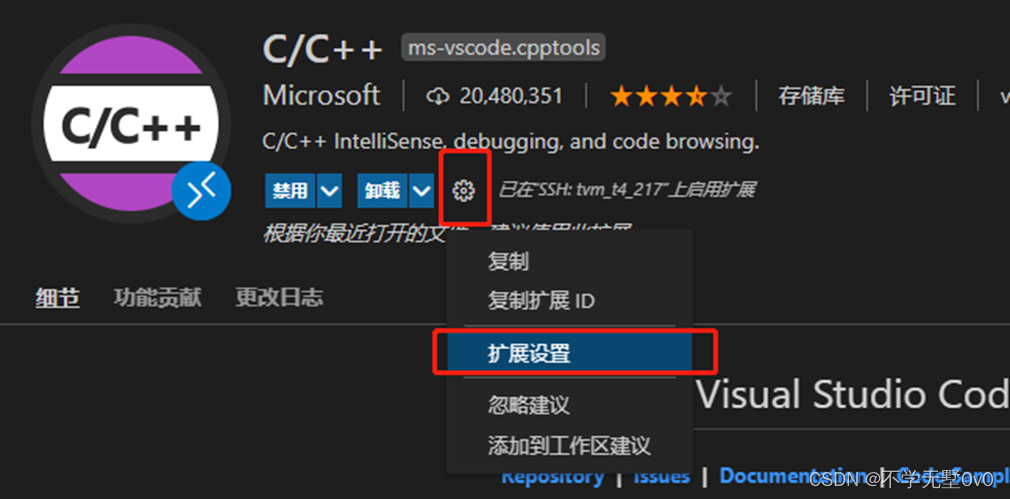
(2) 搜索框内输入 “intell”,将 C_Cpp:Intelli Sense Engine 开关设置为 Default。
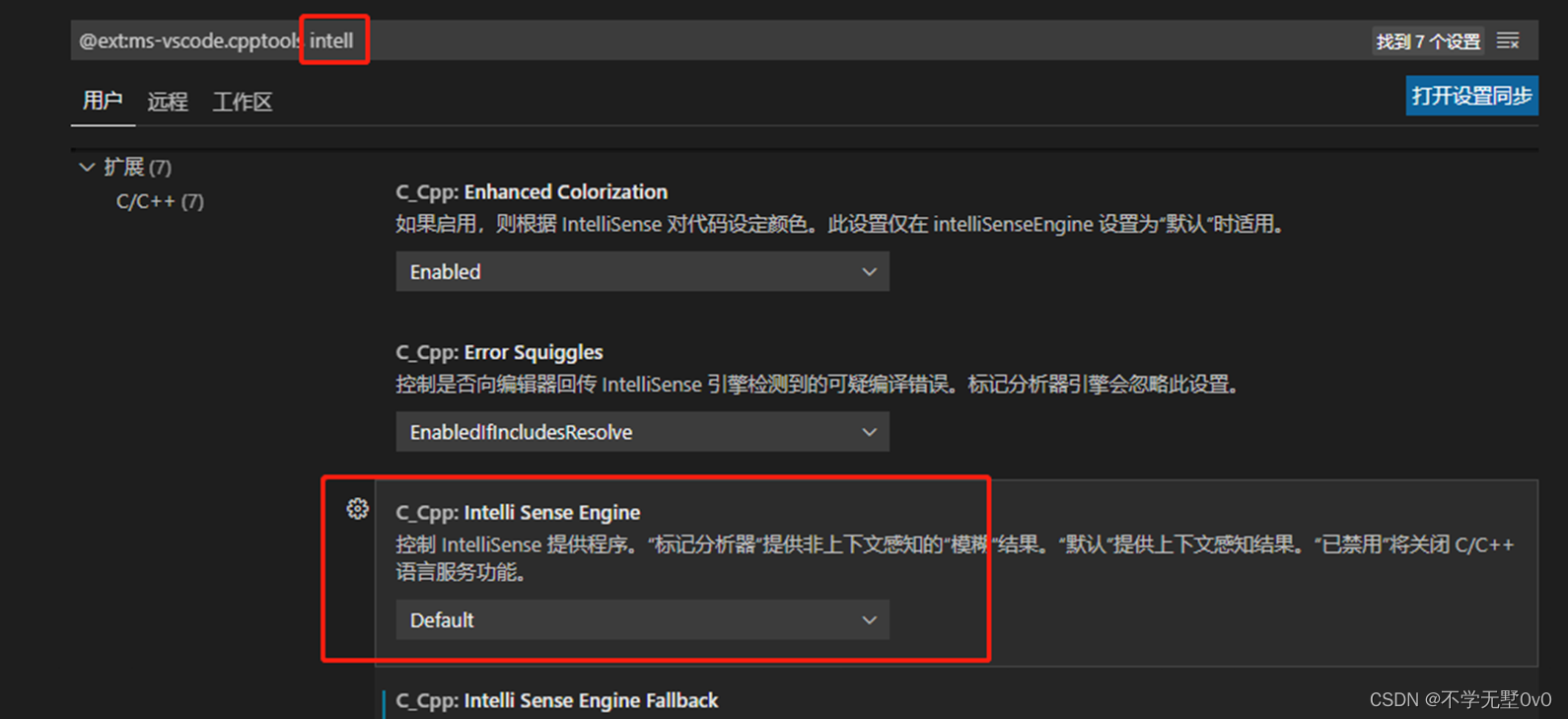
此时,若你装了 clang,你将无法把 C_Cpp:Intelli Sense Engine 开关设置为 Default,它会强制给你关掉,导致你配置不了 C/C++:Edit Configurations(JSON),也就不能进行调试跳转。
【解决方法】很简单,在插件栏里将 clang 卸载、重启即可。
(3) 配置 C/C++:Edit Configurations(JSON):
按键盘 “Ctrl + Shift + P”,进入设置搜索栏, 点击 C/C++:Edit Configurations(JSON)。
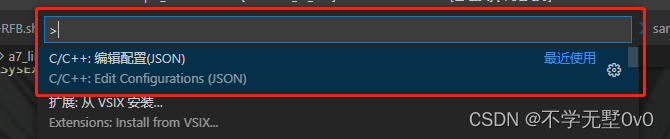
其中,cStandard 和 cppStandard 可根据实际填写,一般默认就行。gcc、g++、gdb这种自己用 apt 或 yum 装就好了。
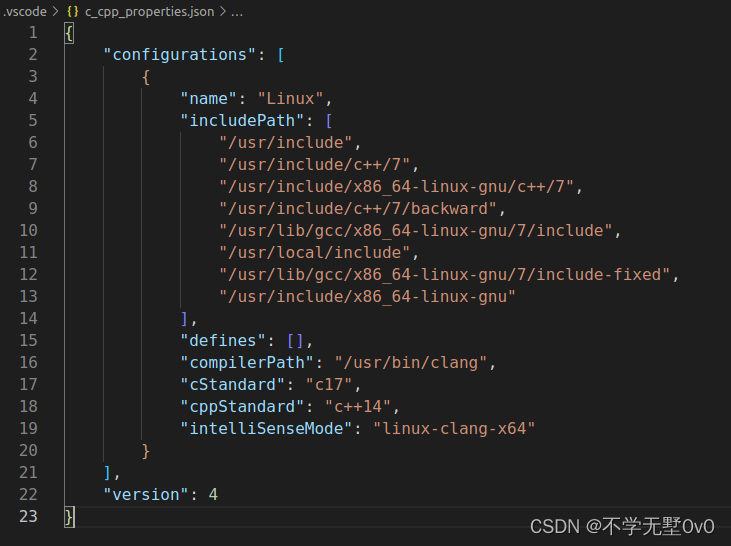
哈哈哈哈哈哈,搞了半天没想到对我依然不奏效。
方法4:设置配置路径
依然如上,打开c_cpp_properties.json
按键盘 “Ctrl + Shift + P”,进入设置搜索栏, 点击 C/C++:Edit Configurations(JSON)。
检查 “includePath” 字段。
我的这里有大段内容,如上图,看教程说要改成 "${workspaceFolder}/**"且只保留该字段,如下图
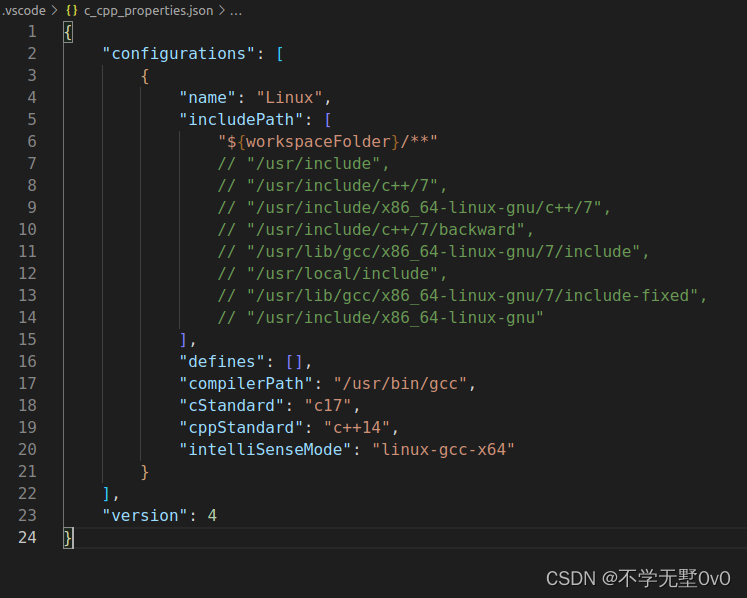
我顺便把"compilerPath"和"intelliSenseMode"里的clang改成了gcc
结果:完美奏效,解决了无法跳转代码的问题,哦耶!
还是不行的话,恭喜你,又有成长的机会了。























 990
990











 被折叠的 条评论
为什么被折叠?
被折叠的 条评论
为什么被折叠?








